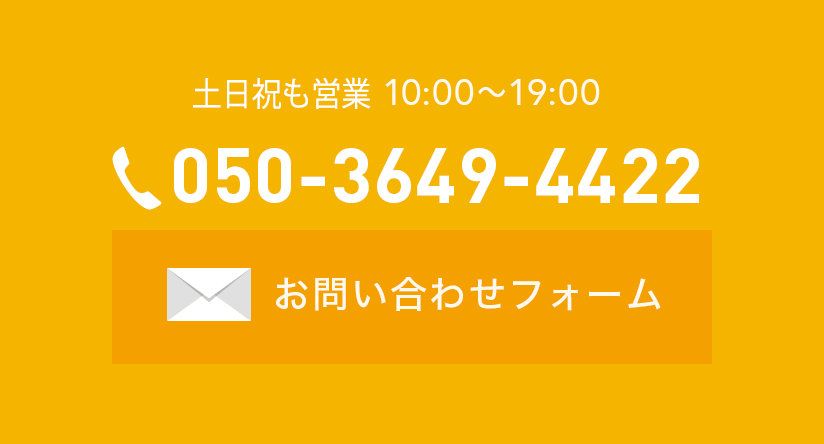おそらくそういった場合の現象として大多数の方が、モリサワフォントのInstall Diskを光学ドライブに入れても、認識、マウントしてくれず、Mフォントスターターが読み取ってくれないのではないでしょうか。
一見、モリサワフォントのInstall Diskの故障や、光学ドライブの故障を疑いがちですが、これには明確な理由があります。
【公開日:2017/07/05 最終更新日:2019/05/30】
モリサワフォントのInstall Diskが認識されない理由
“macOS Sierra が、HFSフォーマット(MacOS標準フォーマット)のサポートを終了してしまったから”
という理由にあります。
当初店頭などで販売されていたモリサワフォントのInstall Diskは、このHFSフォーマットになっているため、macOS Sierra では認識出来ないというわけです。
モリサワのInstall Diskを認識させる方法
Mフォントスターターには主にライセンスを認識させる方法が2つあります。
●1 Install Disk を読み込ませる
●2 パッケージキーを読み込ませる
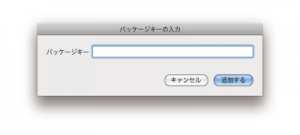
●1は上記の理由からmacOS Sierraでは行えないため、●2の方法を取ることになりますが、ここでまた落とし穴が。。。
“パッケージキーってどこにあるの??”
モリサワとしては、”パッケージキーのご案内”という書面をフォントの更新時などに送付しているようですが、正直これを所有しているというお客様に今まで遭遇した事がありません。
“パッケージキーのご案内”という書面の送付自体が非常に曖昧な模様なのです。
ここで直面するのが”パッケージキーの確認方法”なのですが、この方法は正直macOS Sierraでは行う事ができません。
方法はOSX Elcapitan(10.11)以前のバージョンで行う必要があるため、もう一台旧バージョンのOSが入ったMacが必要です。
手順は以下のとおりです。
●Install Disk を挿入し、Mフォントスターターにライセンスを認識させる
●Mフォントスターターを開き、登録情報の確認・変更からモリサワのウェブサイトにアクセスする
●ライセンス証書に記載のIDと、当初ユーザー登録時に設定したパスワードでログインする
●”この製品の登録情報確認”をクリックしてパッケージキーを確認する
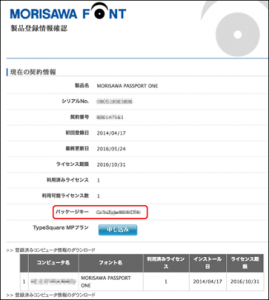
以上の手順でパッケージキーを確認する事が出来ます。
公式サイトにもこの手順は載っているので参考にしてみて下さい。
http://www.morisawa.co.jp/support/faq/3223
あとは、新しいSierraの入ったMacにMフォントスターターをインストールして、メモしたパッケージキーを入力すれば、Sierraでもモリサワフォントのインストールが出来るようになります。
今後も使う場面があるかもしれないので、メモしたパッケージキーは大切に保管して下さい。
お困りの方は是非、試してみてください!!
どうしても上手く行かない。。。という方は、弊社までお気軽にご相談下さい。